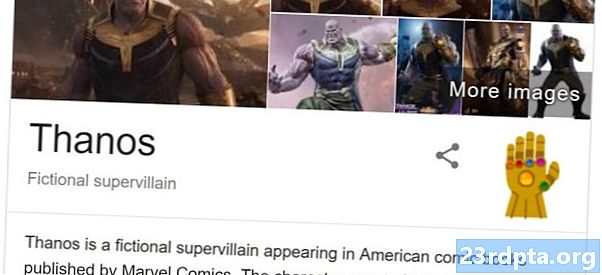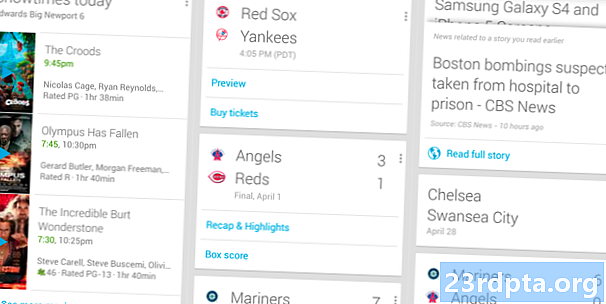Contente
- O que faz o Hand ID e o Air Motion funcionar?
- Como usar o Hand ID
- Como usar o Air Motion
- Atalho e captura
- Controle músicas e vídeos
- Controlar chamadas e alarmes
- Empacotando

O LG G8 ThinQ tem especificações poderosas e um design bonito, mas o mesmo acontece com muitos outros smartphones. Alguns argumentam que o telefone não faz muito para se destacar, algo que concordamos em nossa análise completa do LG G8 ThinQ. Essa não é a história completa, porém, o telefone possui vários recursos interessantes que geralmente são esquecidos. Dois dos recursos mais interessantes são o Hand ID e o Air Motion, que permitem desbloquear e controlar seu smartphone sem tocá-lo.
Interessado? Fique por aqui e descubra o que torna essas inovações mais legais do LG G8 ThinQ. Eles provarão ser úteis quando suas mãos estão sujas ou você se encontra em várias tarefas.
O que faz o Hand ID e o Air Motion funcionar?
Ambos os recursos são alimentados pela câmera ToF (tempo de voo) e pelo sensor infravermelho localizado na frente do dispositivo. Em uníssono, esses sensores têm a capacidade de ler seu sangue. Mais especificamente, eles podem mapear as veias na sua mão.

Com o Hand ID, isso possibilita uma maneira muito segura de desbloquear o smartphone. Todos nós temos padrões únicos de veias da mão e afirma-se que esse método é quase impossível de falsificar ou falsificar.
Obviamente, ser capaz de reconhecer padrões de veias na mão também ajuda o LG G8 ThinQ a capturar o movimento, o que permite gestos no Air Motion.
Como usar o Hand ID
O ID da mão é simplesmente outra forma de autenticação biométrica para o seu smartphone. Basta acessar as configurações, ativar o recurso e registrar sua mão. Depois disso, você poderá desbloquear o dispositivo simplesmente flutuando a palma da mão sobre ele.
- Abra o aplicativo Configurações.
- Vá para a guia "Geral".
- Selecione "Tela de bloqueio e segurança".
- Role para baixo até a seção Biometria e selecione “ID da mão”.
- Siga as instruções para registrar os dados da sua mão.
- Você pode ativar alguns recursos de reconhecimento: "Capa para ativar" e "Deslize para desbloquear".
- Desligue e ligue a tela.
- Coloque a palma da mão a 15 cm da câmera frontal para testar.
- Seu telefone deve desbloquear!
Eu gosto de usar o “Cover to wake”, apenas porque não faz sentido para mim ter que tocar o telefone para ligá-lo e depois seguir em frente e desbloquear sem tocar. Com esse recurso, você pode apenas cobrir a parte frontal do dispositivo com a palma da mão para ativar o ID da mão. Em seguida, simplesmente levante a palma da mão até a altura desejada e deixe o telefone ler suas veias.
Deslize para desbloquear simplesmente obriga a deslizar a tela para cima depois de desbloquear o dispositivo com o Hand ID. Se desativado, você será enviado diretamente para a tela inicial após a leitura da palma da mão.
Como usar o Air Motion
O Air Motion fica um pouco mais interessante, pois é a maneira da LG ajudar você a interagir com o telefone sem realmente tocá-lo. O recurso funciona melhor quando o telefone é estático, o que geralmente ocorre quando está sentado em uma mesa ou dock.
Veja como ativar o Air Motion:
- Abra o aplicativo Configurações.
- Clique na guia "Geral".
- Selecione "Movimento de ar".
- Ative as funções para as quais você deseja usar o Air Motion. Liguei todos eles, apenas para ter as opções disponíveis. Afinal, você não precisa usá-los. Mais informações sobre cada função serão detalhadas abaixo.
- Ligue o recurso "Mostrar guia das mãos" para que o telefone demonstre quando reconheceu sua mão.
Atalho e captura
Isso possibilita o uso do Air Motion para iniciar um aplicativo ou fazer uma captura de tela.
- Abra o aplicativo Configurações.
- Clique na guia "Geral".
- Selecione "Movimento de ar".
- Ative "Atalho e captura" em.
- Clique em "Atalho e captura" para acessar suas opções dedicadas.
- Na parte inferior, selecione para quais aplicativos você gostaria de criar os atalhos do Air Motion.
- Depois de configurado, basta colocar a mão de 5 a 15 cm sobre os sensores frontais. Sua mão será reconhecida e uma barra de luz aparecerá logo abaixo do entalhe.
- Puxe a mão para longe, a uma distância de 15 cm dos sensores, e forme uma garra com os dedos.
- Você pode mover sua mão na direção do aplicativo que deseja iniciar.
- Como alternativa, você pode beliscar os dedos para tirar uma captura de tela.
Controle músicas e vídeos
Isso possibilita o controle de suas músicas e vídeos nos aplicativos suportados.
- Abra o aplicativo Configurações.
- Clique na guia "Geral".
- Selecione "Movimento de ar".
- Ative "Controlar músicas e vídeos".
- Clique em "Controlar músicas e vídeos" para acessar opções mais específicas.
- Na parte inferior das opções, você pode selecionar com quais aplicativos você deseja que o Air Motion trabalhe.
- Depois de configurado, basta abrir um dos aplicativos suportados.
- Ative o Air Motion colocando a palma da mão, 5 a 15 cm sobre os sensores frontais. Sua mão será reconhecida e uma barra de luz aparecerá logo abaixo do entalhe.
- Agora você pode puxar sua mão até que ela esteja a 10 cm dos sensores. Forme uma garra com os dedos.
- Deslize para a esquerda ou direita para pausar ou reproduzir.
- Gire o pulso para a esquerda ou direita para controlar o volume (como se estivesse girando um botão imaginário).
Controlar chamadas e alarmes
- Abra o aplicativo Configurações.
- Clique na guia "Geral".
- Selecione "Movimento de ar".
- Ative “Controlar chamadas e alarmes”.
- Na parte inferior, você pode selecionar com quais ações você deseja que o Air Motion trabalhe. Ativei todos eles apenas para ter a opção disponível quando / se eu precisar.
- Ao receber uma chamada, tentar encerrar uma chamada ou querer interromper um alarme, basta ativar o Air Motion colocando a palma da mão, 5 a 15 cm sobre os sensores frontais. Sua mão será reconhecida e uma barra de luz aparecerá logo abaixo do entalhe.
- Agora você pode puxar sua mão até que ela esteja a 10 cm dos sensores. Forme uma garra com os dedos.
- Deslize para a esquerda ou direita para atender chamadas, encerrar chamadas, parar alarmes ou cronômetros finais.
Empacotando

Os recursos do Air Motion não são para todos, mas sabemos que eles podem ser úteis para alguns de vocês. Por exemplo, aqueles que gostam de cozinhar saberão com que frequência precisamos operar nossos telefones com as mãos sujas. Isso não será mais um problema se você possui o LG G8 ThinQ!
Clique nos comentários para nos informar se o Air Motion é um recurso que faria diferença na sua vida. Em quais situações você gostaria de usá-lo?
Mais conteúdo LG G8 ThinQ:
- Como tirar uma captura de tela no LG G8 ThinQ
- Aqui estão os melhores casos para LG G8
- Os melhores protetores de tela para LG G8